इस पोस्ट से आप Computer/Laptop में Software Download, Install और Uninstall करना सीखेंगे। देखिए हमें कंप्यूटर में विभिन्न टास्क करने के लिए अलग-अलग software या program की जरूरत पड़ती है। जिसमें कुछ हमें पहले से ही Windows के साथ pre-installed मिलते है जैसे Microsoft Paint, Microsoft Edge, आदि वहीं बाकियों को हमें Internet से Download करने के बाद Install करना पड़ता है।

तो अगर आप कंप्यूटर चलाना सीख रहे है और आपको computer में software install और uninstall करना नहीं आता तो बिल्कुल परेशान न हो इस पोस्ट को पढ़ने के बाद आप अपने PC या laptop में किसी भी software को install और uninstall करना सीख जाएंगे।
चलिए सबसे पहले सीखते है, computer me software install kaise kare?
Computer Me Software Install Kaise Kare?
हर software का एक विशेष उद्देश्य होता है या कह सकते है कि हर एक सॉफ्टवेयर जो है एक अलग काम के लिए बना होता है। और इनको install करने का तरीका भी बिल्कुल same नहीं हो सकता इनकी installation process में थोड़ा बहुत difference होगा।
लेकिन अगर आप ये पोस्ट पढ़ लेंगे तो आपको आगे किसी भी सॉफ्टवेयर को इनस्टॉल करने में कोई दिक्कत नहीं होने वाली है। तो दो तरिके है जिनसे आप अपने PC या laptop में software install कर सकते है:
पहला, अगर आपने किसी सॉफ्टवेयर की CD/DVD खरीदी है चूंकि कई सॉफ्टवेयर ऐसे होते कि जो आपको CD/DVD में मिलते है for example कोई antivirus software है तो वो आपको CD/DVD के साथ मे मिलेगा।
इसे इनस्टॉल करने के लिए आपको उस CD/DVD को अपने कंप्यूटर की disc drive में insert करना है। अब file explorer में जाएं और This PC में क्लिक करें आपको यहाँ devices and drives में CD drive दिखाई देगी double click करके उसे ओपन कर लें और फिर सॉफ्टवेयर की installer file को वहां ढूढें।
कैसे पता करेंगे कि installer file कौनसी है तो जिस भी file के अंत मे .exe file extension होगा वही उस सॉफ्टवेयर की installer file होगी। या फिर उस file का नाम setup होगा।
इससे आगे के स्टेप्स दूसरे तरीके में जानेंगे क्योंकि वो similar ही होते है।
दूसरा, Internet से किसी software की installer file को download करें। ये एक common तरीका है। ज्यादातर सॉफ्टवेयर को इसी तरीके से download और install किया जाता है।
Computer Me Software Download Kaise Kare
इसके लिए हम Google Chrome को open कर लेंगे। अगर आपके PC या laptop में यह नहीं है तो आप Microsoft Edge का इस्तेमाल भी कर सकते है।
अब search bar में उस सॉफ्टवेयर का नाम type करेंगे जैसे हमें Notepad++ download करना है तो हम type करेंगे “download notepad++ for Windows 10” अब enter दबाएंगे। ये कुछ ऐसा ही जैसे आप फ़ोन में कोई third party software download करते है।
Internet से किसी सॉफ्टवेयर को डाउनलोड करने से पहले इन दो बातों का ध्यान जरूर रखें:
- पहला, कि जिस भी वेबसाइट से आप सॉफ्टवेयर डाउनलोड करें वह एम genuine website हो कहि ऐसा न हो आप software के चक्कर में कोई malware download कर लें। तो इससे सतर्क रहें।
- दूसरा, आपका कंप्यूटर उस सॉफ्टवेयर की सिस्टम requirements को पूरा करता हो। ऐसा न हो software 64-bit का हो और आपका computer 32-bit support करता हो। अगर आपका कंप्यूटर 32-bit support करता है तो आपको हमेशा 32-bit में ही सॉफ्टवेयर को download करना है।
Note – कैसे पता करेंगे कि आपका कंप्यूटर कितने bit support करता है तो इसके लिए taskbar के सबसे बाएं कोने में स्थित start button पर क्लिक करें, फिर Settings icon पर क्लिक करें, फिर System ऑप्शन पर क्लिक करें, अब बाएं तरफ about ऑप्शन में क्लिक करें, यहाँ device specifications section के अंदर system type के आगे देखें। आपको पता लग जायेगा आपका computer कितने bit का है।
अब चूंकि ये Notepad++ की ऑफिसियल वेबसाइट है। तो हम सबसे ऊप्पर दिख रहे link पर क्लिक करेंगे।
अब यहाँ पर Notepad के कई सारे versions show हो रहे होंगे। तो हम इसके latest version को download करने के लिए सबसे ऊप्पर के लिंक पर क्लिक करेंगे।

आप यहाँ देख सकते है आपको 64-bit और 32-bit दोनों ही System के लिए इस सॉफ्टवेयर का supportable version मिल रहा है। चूंकि हमारा PC 64- bit support करता है तो हम इसके नीचे दी गयी Installer file को download करेंगे।

आप इसकी zip file भी download कर सकते है लेकिन फिर उसके साथ कई unnecessary files भी download हो जाएगी जिनकी आपको उतनी जरूरत नहीं है। में आपको suggest करूँगा की अगर उस सॉफ्टवेयर की Installer file download करने का ऑप्शन आपको दिखाई दे रहा है तो उस पर ही क्लिक करें।
ब्राउज़र विंडो के टॉप में दाएं तरफ है file downloading का notification show होने लगेगा है और installer file थोडी देर में download हो जाएगी।जैसे ही फ़ाइल डाउनलोड होगी अब छोटे से folder icon पर क्लिक करके इस download file को folder में show करेंगे।

Tip – हर software का installation process थोड़ा different हो सकता है लेकिन मेरा suggestion ये है कि हर step में instructions को पढ़े और उसके according action लें।
Software Installation Steps in Hindi
स्टेप 1: Notepad++ या किसी भी software को install करने के लिए हम उसकी download की गई installer file पर double click करके इसे launch करेंगे।
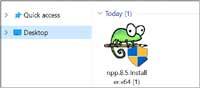
Note – अगर आपने किसी software की zip file को download किया तो पहले उसे unzip कर लें। Unzip करने के लिए उस पर right click करें और Extract All ऑप्शन पर क्लिक कर दें। अब extracted folder को open करें और उसमें setup file को खोजें और उस पर double-click करें।
स्टेप 2: अब ये आपसे User account control मांगेगा इससे कोई डरने वाली बात नहीं है सीधे Yes पर क्लिक कर दें।
स्टेप 3: अब language choose करें हम इसे English ही रहने देंगे और Ok पर क्लिक करेंगे। अब आगे continue करने के लिए Next पर क्लिक करें।

स्टेप 4: अब चाहे तो आप Notepad++ के License agreement को पढ़ सकते है और अगर agreement की इन terms से agree करते है तो आगे continue करने के लिए I Agree पर क्लिक करें।

स्टेप 5: अब आपको Installation location choose करनी है यानी आप browse बटन पर क्लिक करके उस folder को choose कर सकते है जहाँ आपको Notepad++ के setup को install करना है। चूंकि हमे पहले से सेलेक्ट folder के अंदर ही इसे रखना है तो हम Next पर क्लिक करेंगे।

Note – लेकिन उससे पहले एक बात ध्यान देने वाली है कि जिस भी folder में आप Setup file install कर रहे उसमे जो available space है वो setup file के size से ज्यादा होना चाहिए।
स्टेप 6: इस पेज में आप choose कर सकते है Notepad ++ के किन features को आप इनस्टॉल करना चाहते है। इन फ़ीचर्स के आगे जो छोटा सा check box है अगर आप उसे uncheck कर देंगे तो ये फीचर आपके नोटपैड से हट जाएगा। लेकिन में आपको suggest करूँगा कि इन्हें न छेड़े और सीधे Next पर क्लिक कर दें।

स्टेप 7: अब Notepad ++ Install होने के लिए ready है। अगर आप desktop screen में इसका shortcut create करना चाहते है तो इस check box को select करें और फिर Install पर क्लिक कर दें।

स्टेप 8: आप देख सकते Notepad ++ successfully install हों चुका है। अगर आप इसे अभी run नहीं करना चाहते तो इस check box को uncheck करें और finish पर क्लिक कर दें।
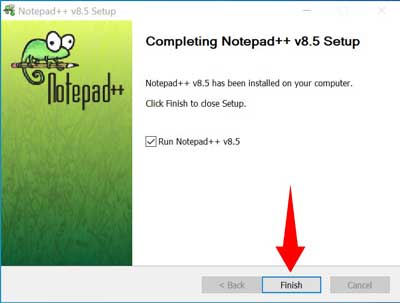
अब आप desktop screen में मौजूद Notepad++ के icon पर double click करके इसे open कर सकते है।
इसके अलावा search box में Notepad++ type करेंगे तो इसे यहाँ से open किया जा सकता है। तो इतना simple है कंप्यूटर में software install करना। अगर आप वीडियो के माध्यम से Software को Download, Install और Uninstall करना सीखना चाहते है तो यह computer class देखिये।
चलिए अब सीखें computer me software uninstall kaise kare?
Computer Me Software Uninstall Kaise Kare?
तो चलिए अब Software को Uninstall करना सीखते है। उसके लिए हम start button पर क्लिक करेंगे फिर Settings के icon पर क्लिक करेंगे। अब Apps पर क्लिक करेंगे। आप देख पाएंगे आपके सामने कंप्यूटर में मौजूद सभी Apps और features show हो रहे होंगे।
स्टेप 1: अब जैसे हमें Adobe Photoshop को uninstall करना है तो हम इस list में उसे ढूढ़कर इस पर क्लिक करेंगे। फिर Uninstall पर क्लिक करेंगे।

स्टेप 2: फिर से uninstall पर क्लिक करें।
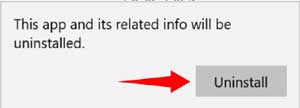
स्टेप 3: ये आपसे user account control मांगेगा तो Yes पर क्लिक कर दें।
स्टेप 4: फिर से confirm करने के लिए Yes पर क्लिक करें।

स्टेप 5: आप देख सकते है प्रोग्राम आपके कंप्यूटर से uninstall होना शुरू हो चुका है

स्टेप 6: Remove shared file में Yes to All पर क्लिक कर देंगे।

स्टेप 7: फिर से yes पर क्लिक कर दें।
स्टेप 8: Uninstall complete हो चुका है Ok पर क्लिक कर दें।
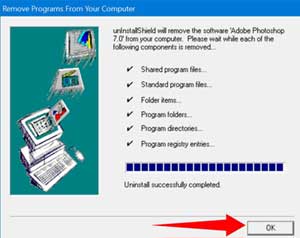
अब अगर हम search box में Adobe Photoshop search करें तो यहाँ आपको application show नहीं होगा।
इसके अलावा अगर आप start menu में उस सॉफ्टवेयर के ऊप्पर right click करें तो आप यहाँ से भी उसे uninstall कर सकते है।
तो इस तरह से आप कंप्यूटर में Software Install और Uninstall कर सकते है।
सम्बंधित पोस्ट –
कंप्यूटर में Windows 10 कैसे डालें
Pen drive को Bootable कैसे बनाएं
कम्प्यूटर में Windows 7 कैसे Install करें
PC में Date और Time कैसे Set करें
Laptop में Password कैसे लगाएं
PC में Bluetooth Connect कैसे करें
Conclusion (संक्षेप में)
इस पोस्ट से आपने सीखा Computer/Laptop में Software Download, Install और Uninstall कैसे करते है। अगर आपको software installation के दौरान कोई समस्या आती है या आपको कोई चीज समझ मे नहीं आयी तो नीचे कमेंट कीजिये हम जल्द ही उसका हल आपको देने की कोशिश करेंगे।